WPS是一款好用的办公软件,功能丰富齐全,为用户提供丰富的编辑功能,体积轻巧,运行稳定,很多用户都在使用,在编辑文档的时候要是遇到了还没点保存就意外退出的情况,数据怎
WPS是一款好用的办公软件,功能丰富齐全,为用户提供丰富的编辑功能,体积轻巧,运行稳定,很多用户都在使用,在编辑文档的时候要是遇到了还没点保存就意外退出的情况,数据怎么恢复呢?就此,本篇整理了一些教程,分享给大家。
WPS文档不小心关闭没保存怎么恢复?
找回方法一:借助WPS云同步
1、首先打开WPS软件,点击左上角的首页;
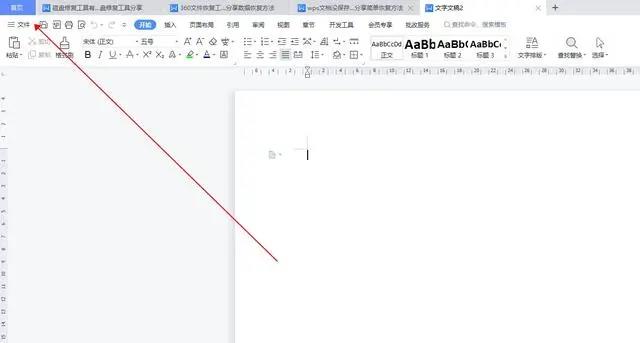
2、进入到首页界面,点击右侧最上面的最近,这样就可以看到WPS云同步保存的文档。
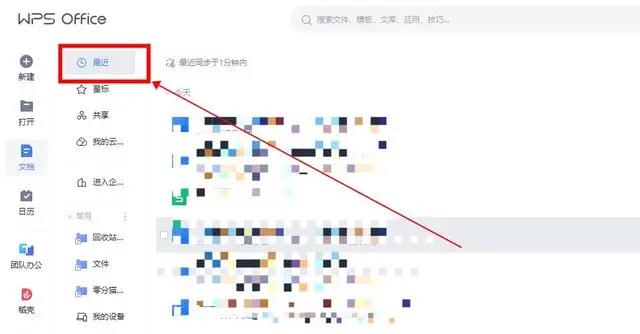
找回方法二:借助备份中心
1、首先打开WPS,点击上方的文件,选择备份与恢复;
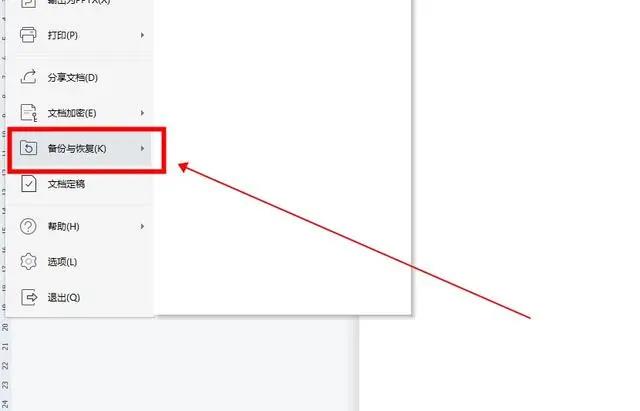
2、进入软件备份中心,点击备份中心选项;
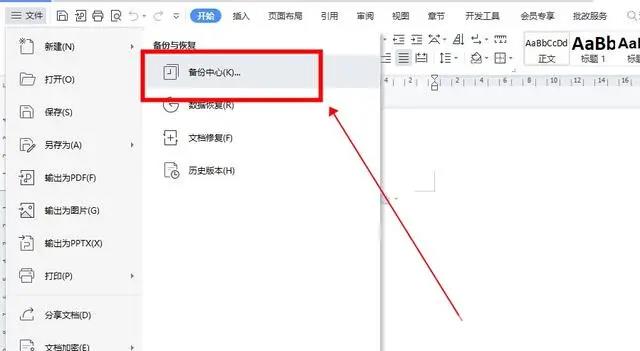
3、在备份中心窗口中,找到并选中需要恢复的文件,双击打开即可恢复。
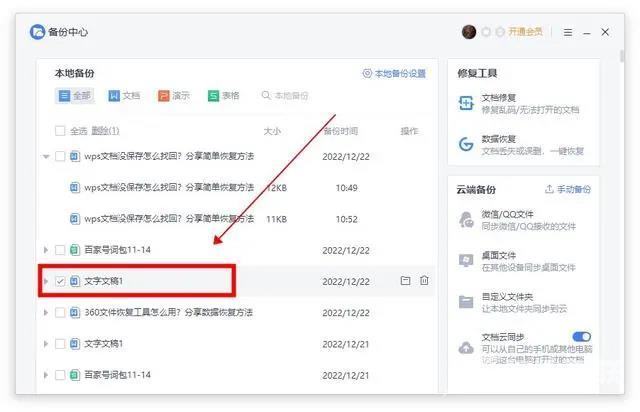
找回方法三:借助数据恢复软件
如果在WPS中找不到需要的文件,那么还可以试试用专业数据恢复软件,下面给大家分享恢复步骤:
1、在电脑中运行数据恢复软件,比如我常用的嗨格式数据恢复大师,打开这个软件选择适合的恢复模式,我就点击误删除恢复;

2、进入这个恢复模式,选择误删文件丢失之前的保存位置,选择完成后点击开始扫描;
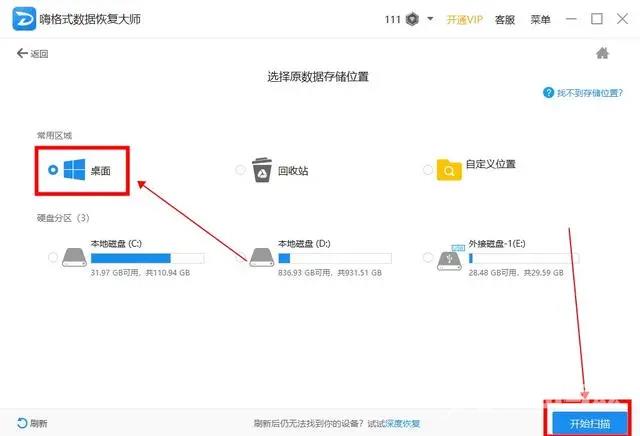
3、这样软件开始扫描电脑中的数据,扫描完成后找到并选中要恢复的文件,点击恢复按钮即可。

